Ecco come riordinare i due punti in Microsoft Word per principianti
Quando stiamo realizzando un documento similerelazioni, articoli scientifici, documenti, proposte o moduli di registrazione devono spesso sorgere alcuni problemi che in realtà sono solo problemi banali, ma questi problemi ci disturbano davvero.
Esempi di problemi che spesso si presentano quandolavorare sui documenti è un colon che è ancora un casino. Forse all'inizio era pulito, ma avrebbe potuto improvvisamente mettere in ordine i due punti, quindi dobbiamo riordinarli allo stesso livello.
Un banale problema del genere è in realtà facilesolo per essere risolto per le persone che sono abituate a lavorare su Microsoft Word, ma a quanto pare ci sono alcune persone che potrebbero non sapere come risolverlo.
Come abbellire i due punti in Microsoft Word
Forse per utenti di computer frequentil'utilizzo del programma microsoft word ha familiarità con problemi come quello sopra. Ma forse per i nuovi utenti o gli utenti che stanno ancora imparando non capiscono e comprendono appieno come risolvere il disordinato problema dei due punti.
Pertanto, in questo tutorial condividerò su come riordinare i due punti in Microsoft Word molto facilmente, ovviamente. Immediatamente, vedere i passaggi seguenti.
1. Innanzitutto, apri Microsoft Word sul tuo laptop / computer.
2. Quindi, si prega di aprire o creare un file in cui ci sono due punti, ad esempio come i dati personali. Come nella foto qui sotto.

3. Quindi, ti preghiamo di bloccare tutta la tua scrittura premendo Ctrl + A, Come nella foto qui sotto.
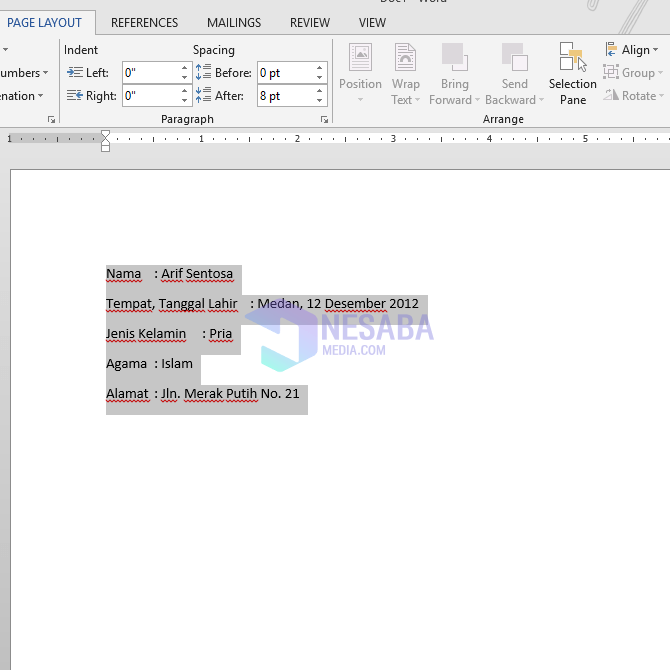
4. Quindi, assicurarsi che il righello o il righello sia apparso sopra la sezione della pagina. Se non viene visualizzato, fare clic su Inserisci scheda e seleziona la casella righello, Come nella foto qui sotto.

5. Quindi, se il sovrano è apparso, per favore fare clic su righello in un punto vuoto tieni premuto il mouse fino a quando appare un segno a forma di lettera L, Quindi, spostare il segno L a sinistra o a destra in base al limite che si desidera limitare i due punti (:) con il modulo di riempimento. Come nella foto qui sotto.

6. Quindi, si prega di farlo scorrere scheda rientro (freccia rivolta verso l'alto) a destra per limitare i due punti (:) compilando il modulo. Come nella foto qui sotto.

7. Fatto. Il file del documento apparirà pulito. Come nella foto qui sotto.

In realtà c'è un modo più semplice in modo che i tuoi due punti appaiano ancora puliti senza dover fare i passaggi sopra. Puoi seguire i suggerimenti e i trucchi qui sotto.
Suggerimenti e trucchi:
1. Quando vuoi creare un documento o un modulo come il formato sopra, dovresti sempre usare le linguette sulla tastiera per fare la distanza di scrittura con i due punti (:). Come nella foto qui sotto. Non usare gli spazi perché i risultati non saranno sicuramente accurati.

2. Se il modulo è compilato in più di una riga, utilizzare il metodo sopra, utilizzando linguetta e trattino.
E allora? La strada è abbastanza facile, giusto? Ora non devi preoccuparti se il tuo colon non è pulito. Basta fare i passaggi sopra. E per evitare il problema di due punti puliti, segui semplicemente i suggerimenti e i trucchi che ho dato sopra.
Questo tutorial spiega come abbellire facilmente i due punti in Microsoft Word. Speriamo che questo tutorial possa essere utile. Grazie








